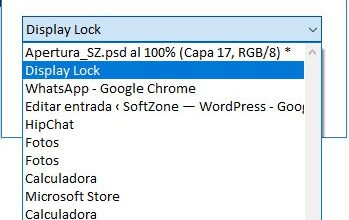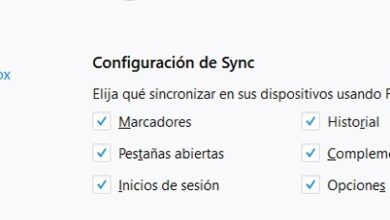Comment utiliser Windows Defender pour éviter d’installer des PUA (PUP) lors de l’installation d’autres programmes dans Windows 10
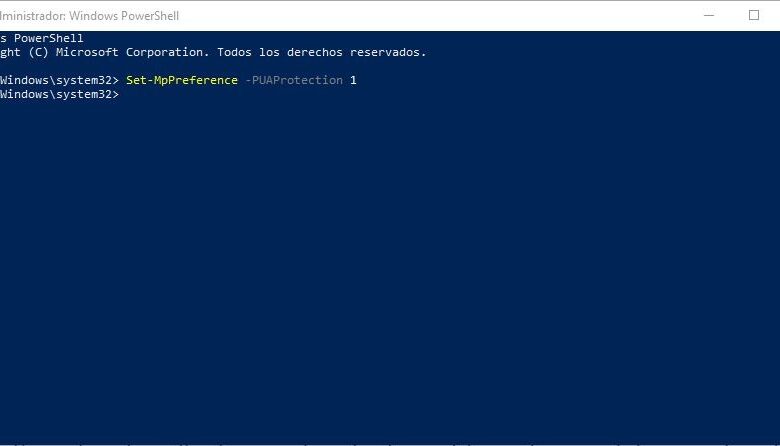
Depuis que Microsoft a commencé à prendre la sécurité au sérieux, Windows Defender est passé de l’un des pires antivirus à l’un des meilleurs, atteignant même les scores les plus élevés dans les derniers tests AV-Test. Cet outil de sécurité nous protège des malwares, des exploits et contrôle également le pare-feu Windows et l’état de l’optimisation du système. Cependant, il dispose également d’autres modules ou boucliers de protection qui nous permettent d’aller encore plus loin, comme le blocage des applications indésirables, les PPI, qui sont généralement essayés de se faufiler sur nos ordinateurs via des installateurs d’applications.
Sûrement nous sommes déjà allés installer une application sur notre ordinateur et, lors de l’assistant, nous avons constaté, dans le meilleur des cas, qu’il nous demande si nous voulons également installer d’autres applications promues , des applications publicitaires qui génèrent des revenus pour les utilisateurs. les développeurs et qui, souvent, ont tendance à faire beaucoup de dégâts à notre ordinateur (sans parler des problèmes de sécurité liés à leur installation).
La meilleure façon d’éviter d’installer ces applications indésirables, également connues sous le nom de PPI, est de s’assurer que nous téléchargeons toujours les applications à partir de leurs pages officielles et, en outre, lisons attentivement l’assistant d’installation , en évitant d’appuyer sur le bouton suivant sans lire depuis, ce C’est souvent ainsi que ces fausses offres se faufilent.
En plus du bon sens, nous pouvons également profiter des fonctions cachées de Windows Defender pour protéger notre ordinateur et éviter d’installer des applications indésirables. Ensuite, nous expliquons comment activer cette mesure de sécurité.
Comment activer la protection contre les PPI et les logiciels publicitaires dans Windows Defender
Bien que nous ayons une fenêtre de configuration complète de Windows Defender qui nous permet de contrôler la plupart des fonctions de cet outil de sécurité, certains des modules sont encore en phase expérimentale pour Microsoft, donc, en plus d’être désactivés par défaut, ils ne le font pas non plus ont une option comme celle-ci pour les activer.
Par conséquent, si nous voulons activer la protection contre ces applications indésirables, ce que nous devons faire est d’ouvrir une fenêtre PowerShell avec des autorisations d’administrateur et d’exécuter la commande suivante:
- Set-MpPreference -PUAProtection 1
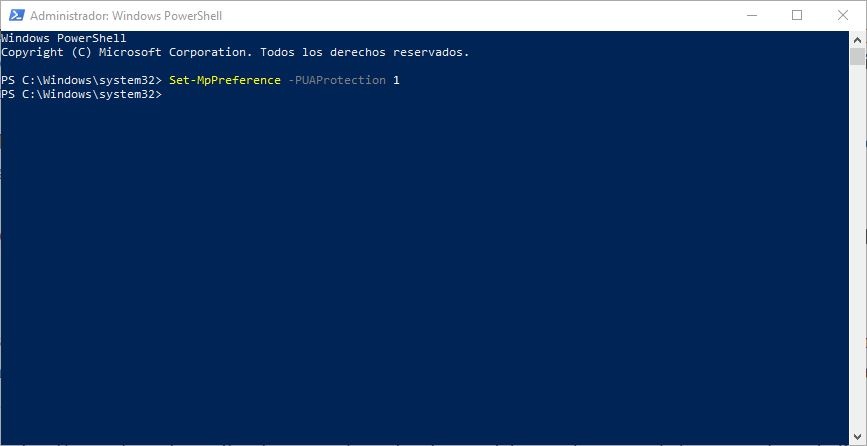
Une fois la commande réussie, cette couche de sécurité sera déjà activée et commencera à fonctionner. Bien sûr, nous devons garder à l’esprit que, contrairement à d’autres applications, comme Unchecky, qui est responsable du contrôle des assistants et de la décocher des applications publicitaires, Windows Defender permet à l’application en tant que telle d’être installée sur le système, mais la met en quarantaine jusqu’à ce que nous décidions quoi en faire.
Au cas où cette fonction ne finirait pas de fonctionner comme prévu, nous pouvons facilement la désactiver en rouvrant une fenêtre PowerShell et en exécutant la commande suivante (la même qu’avant, mais en changeant la valeur à la fin à zéro): Set-MpPreference – PUAProtection 0.
Qu’en est-il de cette fonctionnalité de sécurité secrète dans Windows Defender?